Forfatter:
Judy Howell
Oprettelsesdato:
2 Juli 2021
Opdateringsdato:
1 Juli 2024
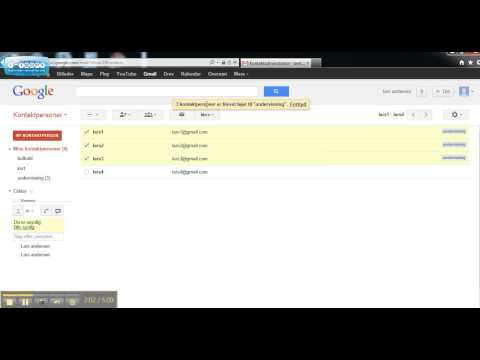
Indhold
I denne artikel kan du læse, hvordan du opretter en liste i Gmail med alle de kontakter, som du vil sende en e-mail til på én gang. Du kan ikke oprette en sådan mailingliste i den mobile version af Gmail, og du kan heller ikke vælge din mailingliste som modtager på din smartphone eller tablet.
At træde
 Åbn siden Google Kontakter. Gå til https://contacts.google.com/ i din pc-webbrowser. Dette åbner en side med alle dine kontakter i Google, forudsat at du er logget ind på Google.
Åbn siden Google Kontakter. Gå til https://contacts.google.com/ i din pc-webbrowser. Dette åbner en side med alle dine kontakter i Google, forudsat at du er logget ind på Google. - Hvis du ikke allerede er logget ind på din Google-konto, skal du indtaste din e-mail-adresse, når du bliver bedt om det, klikke på NÆSTE, indtast din adgangskode, og klik NÆSTE for at logge ind.
- Hvis du er logget ind på den forkerte konto, skal du klikke på dit profilikon øverst til højre på siden og derefter vælge den rigtige konto (hvis en er imellem) eller klikke på Tilføj konto og indtast din e-mail-adresse og adgangskode, når du bliver bedt om det.
 Vælg dine kontakter. Hold musen over en kontakts profilbillede (eller over hans eller hendes initialer, hvis brugeren ikke har tilføjet et foto), og klik derefter på det felt, der vises i stedet for billedet eller initialerne, og gentag denne proces for alle de kontakter, du har. at tilføje.
Vælg dine kontakter. Hold musen over en kontakts profilbillede (eller over hans eller hendes initialer, hvis brugeren ikke har tilføjet et foto), og klik derefter på det felt, der vises i stedet for billedet eller initialerne, og gentag denne proces for alle de kontakter, du har. at tilføje.  Klik på ikonet "Etiketter"
Klik på ikonet "Etiketter"  Klik på Opret etiket. Du kan finde denne mulighed nederst i rullemenuen. Et vindue åbnes derefter.
Klik på Opret etiket. Du kan finde denne mulighed nederst i rullemenuen. Et vindue åbnes derefter.  Indtast et navn. Indtast det navn, du vil bruge til din adresseliste. Dette er det navn, du senere skal skrive i "Til" -feltet for at sende en e-mail til alle personer i gruppen.
Indtast et navn. Indtast det navn, du vil bruge til din adresseliste. Dette er det navn, du senere skal skrive i "Til" -feltet for at sende en e-mail til alle personer i gruppen.  Klik på Gemme. Du kan finde denne mulighed i nederste højre hjørne af vinduet. På denne måde gemmer du din kontaktliste som en etiket.
Klik på Gemme. Du kan finde denne mulighed i nederste højre hjørne af vinduet. På denne måde gemmer du din kontaktliste som en etiket.  Åbn din indbakke i Gmail. Gå til https://www.gmail.com/ og indtast din e-mail-adresse og adgangskode igen, når du bliver bedt om det.
Åbn din indbakke i Gmail. Gå til https://www.gmail.com/ og indtast din e-mail-adresse og adgangskode igen, når du bliver bedt om det. - Dette skal være den samme konto som den konto, som du oprettede adresselisten til.
 Klik på TEGN UP. Denne knap er placeret til venstre for din indbakke. Dette åbner vinduet "Ny besked".
Klik på TEGN UP. Denne knap er placeret til venstre for din indbakke. Dette åbner vinduet "Ny besked".  Indtast navnet på din etiket. Skriv navnet på gruppen i feltet "Til" øverst i vinduet "Ny besked". Du skal nu se under feltet "Til" navnet på gruppen og et par navne, der vises i den. Klik på gruppenavnet under "Til" -feltet for at adressere din e-mail til gruppen. Hvis du ikke kan se navnet på din gruppe her, eller hvis du ikke kan skrive navnet på gruppen i feltet "Til", fordi du ikke kan huske navnet nøjagtigt, skal du gå til næste trin. Hvis ikke, skal du springe nedenstående trin over.
Indtast navnet på din etiket. Skriv navnet på gruppen i feltet "Til" øverst i vinduet "Ny besked". Du skal nu se under feltet "Til" navnet på gruppen og et par navne, der vises i den. Klik på gruppenavnet under "Til" -feltet for at adressere din e-mail til gruppen. Hvis du ikke kan se navnet på din gruppe her, eller hvis du ikke kan skrive navnet på gruppen i feltet "Til", fordi du ikke kan huske navnet nøjagtigt, skal du gå til næste trin. Hvis ikke, skal du springe nedenstående trin over.  Se en liste over alle gruppenavne, du tidligere har oprettet. Hvis du ikke kunne udføre ovenstående trin, fordi du ikke kan huske gruppens navn, skal du gøre følgende for at se en liste over navnene på alle de grupper, du bruger inden for den Gmail-konto, du bruger i øjeblikket, og vælg derefter ham som modtager af din e-mail.
Se en liste over alle gruppenavne, du tidligere har oprettet. Hvis du ikke kunne udføre ovenstående trin, fordi du ikke kan huske gruppens navn, skal du gøre følgende for at se en liste over navnene på alle de grupper, du bruger inden for den Gmail-konto, du bruger i øjeblikket, og vælg derefter ham som modtager af din e-mail. - Klik på ordet "Til" i det relevante felt. I det vindue, der åbnes, skal du klikke på knappen "Mine kontakter" ud for øverste højre hjørne af vinduet. Du vil derefter se en rullemenu med navnene på alle grupper, du har oprettet til den Gmail-konto, du i øjeblikket er logget ind på.
- Klik på navnet på den gruppe, du vil bruge. Et tilfældigt valg af nogle få af kontakterne i gruppen vises derefter i vinduet.
- Klik på feltet ud for "Vælg alt" ud for det øverste venstre hjørne af vinduet for at vælge alle kontakter i gruppen.
- Klik på "ENTER". Denne indstilling vises i nederste højre hjørne af vinduet.
- Sørg for, at alle kontakter i den gruppe, du vil bruge, er i feltet "Til" i e-mailen.
 Indtast et emne, og skriv din besked. Gør dette henholdsvis i tekstfeltet "Emne" og i det tomme felt nedenfor.
Indtast et emne, og skriv din besked. Gør dette henholdsvis i tekstfeltet "Emne" og i det tomme felt nedenfor.  Klik på At sende. Det er en blå knap i nederste venstre hjørne af vinduet "Ny besked". Sådan sender du din e-mail til hver enkelt af grupperne.
Klik på At sende. Det er en blå knap i nederste venstre hjørne af vinduet "Ny besked". Sådan sender du din e-mail til hver enkelt af grupperne.
Tips
- Ved at bruge feltet "Bcc" i stedet for "Til" kan du forhindre kontaktpersonerne på din adresseliste i at se hinandens navne.
- Du kan også få adgang til din kontaktliste ved at trykke på ⋮⋮⋮ klikke på øverste højre hjørne af Gmail-skærmen. Klik derefter på Mere nederst i rullemenuen, der derefter vises og til sidst er aktiveret Kontakter i rullemenuen.
- Hvad du også kan gøre er at oprette en model eller en falsk kontakt, derefter eksportere den som en såkaldt CSV-fil i Google, redigere CSV-filen i Excel og derefter importere den igen. Dette er en god mulighed, hvis du har mange e-mail-beskeder, der endnu ikke er på din kontaktliste.
Advarsler
- Du kan ikke bruge din adresseliste i mobilversionen af Gmail.



